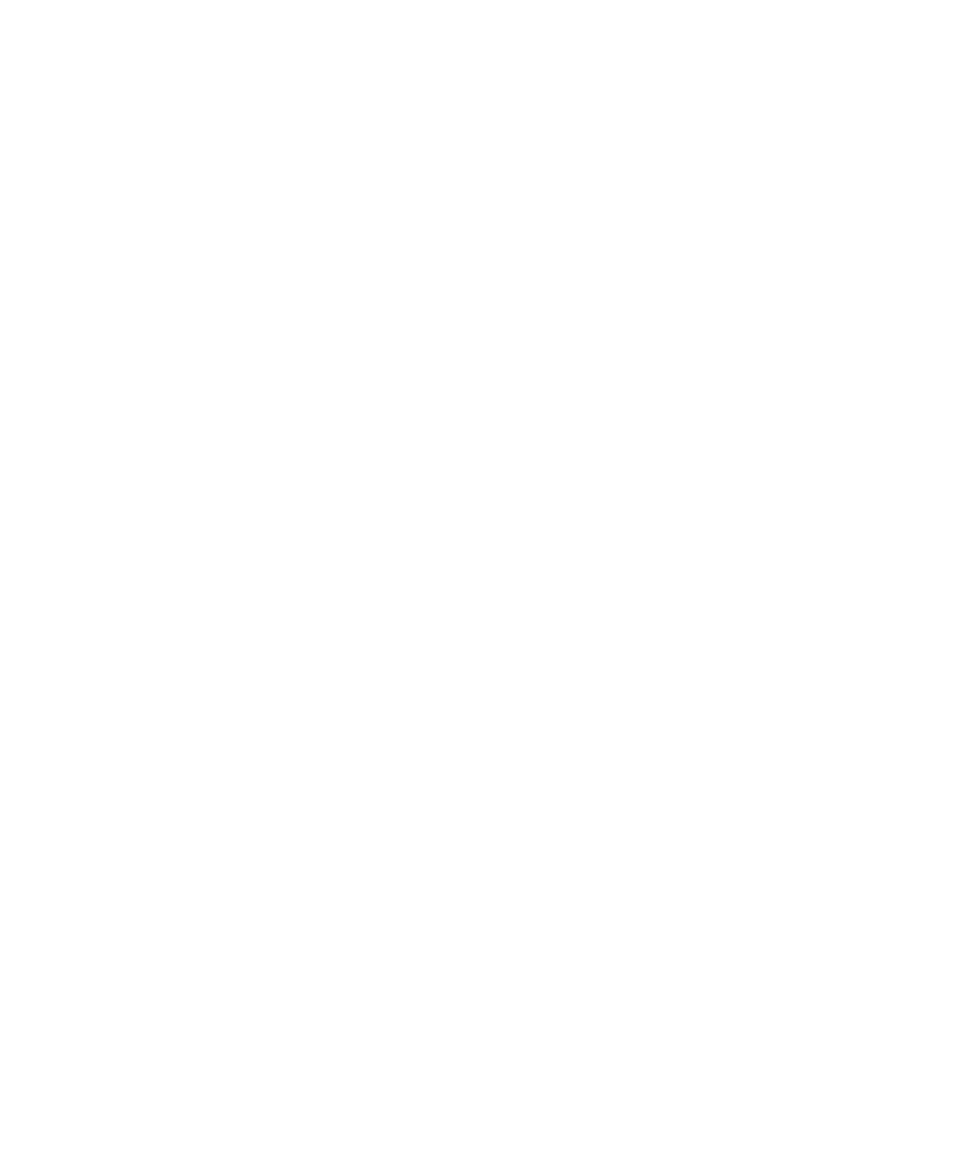
Web Feed
关于 Web Feed
Web Feed 能够为您提供有关网页内容更新的信息。 您可以打开 Web Feed 查看更新网页内容的标题列表和说明。 例
如,如果打开了新闻网站的体育 Web Feed,那么您可以扫描自从您上次查看该 Web Feed 以来该网站发布的体育新闻
的列表。 如果您对标题感兴趣,那么您可以查看 Web Feed 的内容,如果该内容有音频版,那么您可以收听 Web Feed
的内容。
您可以在网页上打开 Web Feed,或者订阅 Web Feed 并从书签列表中打开。 在书签列表中,您上次查看后又有更新
的 Web Feed 将以斜体显示。 在 Web Feed 中,没有打开的 Web Feed 标题将以粗体显示。
如果网页上有一个或多个 Web Feed 可供查看,菜单中将出现“添加 Web Feed”选项。
预订 Web Feed
1. 在网页中,按菜单键。
2. 单击添加 Web Feed。
3. 选中 Web Feed 旁边的复选框。
4. 在自动同步字段中,设置浏览器检查 Web Feed 更新的频率。
5. 在开始时间字段中,设置浏览器开始检查更新的时间。
6. 单击添加。
查看 Web Feed 内容
1. 在 Web Feed 中,高亮显示标题。
2. 按菜单键。
3. 请执行以下操作之一:
• 要查看故事摘要,单击显示说明。
• 要查看完整的故事,单击读取内容。
要隐藏说明,请高亮显示项目标题。 按菜单键。 单击隐藏说明。
收听 Web Feed 内容
如果您的 BlackBerry® 设备与使用 BlackBerry® Internet Service 的电子邮件帐户关联,则可以收听不超过 5 MB
的 Web Feed 内容。 如果您的设备已与使用 BlackBerry® Enterprise Server 的电子邮件帐户绑定,则可能无法收听
超过 128 KB 的 Web Feed 内容。 有关详细信息,请与管理员联系。
1. 在 Web Feed 中,高亮显示标题。
2. 按菜单键。
用户指南
浏览器
133
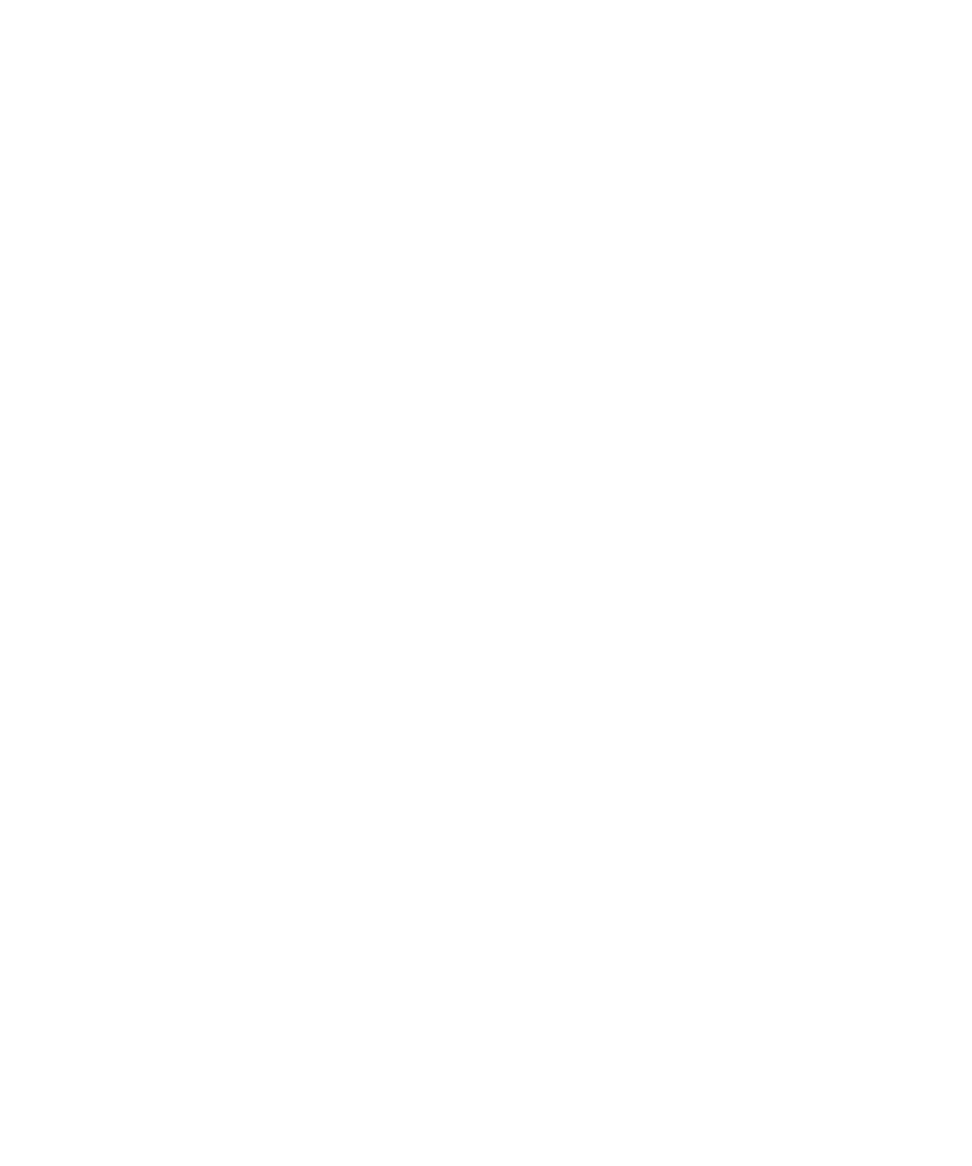
3. 单击获取音频。
将 Web Feed 标题标记为已打开或未打开
在 Web Feed 中,执行以下操作之一:
• 高亮显示标题。 按菜单键。 单击标记为已打开或标记为未打开。
• 高亮显示日期字段。 按菜单键。 单击将此前内容标记为已读。
更改 Web Feed
1. 在网页中,按菜单键。
2. 单击书签。
3. 高亮显示 Web Feed。
4. 按菜单键。
5. 单击编辑书签。
6. 更改 Web Feed。
7. 单击接受。
归档 Web Feed
1. 在网页中,按菜单键。
2. 单击书签。
3. 高亮显示 Web Feed。
4. 按菜单键。
5. 单击移动书签。
6. 单击新的位置。
删除 Web Feed
1. 在网页中,按菜单键。
2. 单击书签。
3. 高亮显示 Web Feed。
4. 按菜单键。
5. 单击删除书签。